
- •Кафедра информатики
- •Решение экономических задач в табличном процессоре excel
- •Предисловие
- •Введение
- •Основные понятия ms Excel
- •Типы данных, используемых в Excel
- •О ссылках в формулах
- •Различия между относительными и абсолютными ссылками
- •Смешанные ссылки
- •Об именах в формулах
- •Использование определенных имен для представления ячеек, констант или формул
- •Рекомендации по присвоению имен
- •Использование существующих заголовков строк и столбцов в качестве имен
- •Использование заголовков
- •Об операторах в формулах
- •Создание формулы
- •Перемещение и копирование формулы
- •Диагностика ошибок в формулах Excel
- •Ввод и обработка данных в Excel
- •Форматирование и защита рабочих листов
- •Работа с электронными таблицами
- •Контрольные вопросы к теме “Основные понятия ms Excel”
- •Глава 1. Основы работы в ms excel
- •Лабораторная работа №1
- •Ввод заголовка, шапки и исходных данных таблицы
- •Редактирование содержимого ячейки
- •Оформление электронной таблицы
- •Сохранение таблиц на диске
- •Загрузка рабочей книги
- •Формирование заголовка и шапки таблицы
- •Копирование формул в электронных таблицах Экономические таблицы содержат в пределах одного столбца, как правило, однородные данные, то есть данные одного типа и структуры.
- •Контрольные вопросы и упражнения к лр №1
- •Сводная ведомость
- •Лабораторная работа №2
- •Ввод формул и функций для табличных расчетов
- •Расчет итоговых сумм с помощью функции суммирования
- •Копирование содержимого рабочих листов
- •Редактирование таблиц
- •Вставка и перемещение рабочих листов
- •Контрольные вопросы и упражнения к лр №2
- •Лабораторная работа №3
- •Создание итоговых таблиц
- •Объединение и связывание нескольких электронных таблиц
- •Итоговые таблицы без использования связей с исходными данными
- •Итоговые таблицы с использованием связей с исходными данными
- •Консолидация данных смежных диапазонов без связей с исходными данными
- •Консолидация данных смежных диапазонов со связями с исходными данными
- •Использование в расчетах относительных и абсолютных адресов ячеек
- •Итоговые таблицы, полученные методом суммирования
- •Контрольные вопросы и упражнения к лр №3
- •Глава 2. Построение диаграмм в Excel
- •Лабораторная работа №4
- •Элементы диаграммы
- •Типы диаграмм
- •Построение диаграмм при помощи Мастера диаграмм
- •Настройка отображения диаграммы
- •Изменение размера диаграммы
- •Перемещение диаграммы
- •Редактирование диаграмм
- •Настройка отображения названия диаграммы
- •Редактирование названия диаграммы
- •Формат оси
- •Формат легенды
- •Формат и размещение линий сетки на диаграмме
- •Формат области построения
- •Настройка отображения рядов данных
- •Формат точки данных
- •Добавление подписей данных
- •Добавление и удаление данных
- •Изменение типа диаграммы
- •Изменение подтипа диаграммы
- •Настройка отображения объемных диаграмм
- •Связь диаграммы с таблицей
- •Удаление диаграммы
- •Построение диаграмм с помощью панели диаграмм
- •Добавление меток по оси х на диаграмму
- •Удаление, восстановление и изменение размера легенды и графика
- •Вывод вспомогательной оси y для отображения данных
- •Построение диаграмм смешанного типа
- •Построение круговых диаграмм
- •Вычисление тенденций с помощью добавления линии тренда на диаграмму
- •Контрольные вопросы и упражнения к лр №4
- •Глава 3. Управление базами данных и анализ данных
- •Лабораторная работа №5
- •Использование в расчетах вложенных функций
- •Сортировка списков и диапазонов
- •Сортировка по нескольким столбцам
- •Промежуточные итоги
- •Контрольные вопросы и упражнения к лр №5
- •Лабораторная работа №6
- •Обеспечение поиска и фильтрации данных
- •Применение Автофильтра
- •Удаление Автофильтра
- •Применение Автофильтра к нескольким столбцам с заданием условий
- •Применение расширенного фильтра
- •Задание диапазона условий
- •Расширенный фильтр с использованием вычисляемых значений
- •Контрольные вопросы и упражнения к лр №6
- •Лабораторная работа №7
- •Анализ данных с помощью сводных таблиц
- •Редактирование сводных таблиц
- •Скрытие столбцов или строк
- •Защита ячеек и рабочих листов
- •Контрольные вопросы и упражнения к лр №7
- •Лабораторная работа №8
- •Средства для анализа данных
- •Подбор параметра
- •Проверка результатов с помощью сценариев
- •Контрольные вопросы и упражнения к лр №8
- •Бюджет на 2008 год
- •Глава 4. Индивидуальные задания для выполнения лабораторных работ
- •Оглавление
- •Глава 1. Основы работы в ms excel 24
- •Глава 2. Построение диаграмм в Excel 58
- •Глава 3. Управление базами данных и анализ данных 92
- •Глава 4. Индивидуальные задания для выполнения лабораторных работ 140
Задание диапазона условий
Команда Расширенный фильтр требует задания условий отбора строк в отдельном диапазоне рабочего листа. Поскольку при фильтрации скрываются целые строки, диапазон условий лучше поместить выше или ниже списка. Если предполагается, что список будет расширяться, то диапазон условий рекомендуется размещать выше таблицы. Диапазон условий должен содержать, по крайней мере, две строки. За исключением вычисляемых условий, заголовки столбцов в верхней строке диапазона условий должны точно совпадать с заголовками столбцов таблицы. Для обеспечения точности эти заголовки лучше копировать из таблицы.
В диапазоне условий можно ввести любое количество условий, которые интерпретируются в соответствии со следующими правилами:
Условия на одной строке считаются соединенными логическим оператором И.
Условия на разных строках считаются соединенными логическим оператором ИЛИ.
Выбрать из списка товары, проданные на сумму больше 100000 у.е. или меньше 10000 у.е.
Для этого нужно выполнить следующие действия.
Вставить четыре строки в верхнюю часть листа “Отчет”, для чего растянуть курсор мыши по номерам строк с 1-й по 4-ю включительно, выделив таким образом 4 строки таблицы, и выполнить команду меню Вставка|Строки (4 пустые строки появятся над таблицей).
Скопировать в ячейку С1 заголовок “Сумма” из шапки таблицы.
В ячейку С2 ввести <10000.
В ячейку С3 ввести >100000.
Установить курсор в область таблицы.
Активизировать пункт меню Данные.
Выбрать Фильтр и Расширенный фильтр. При этом появилось диалоговое окно Расширенный фильтр и вся таблица выделилась подвижной рамкой и цветным фоном.
В окне Обработка выбрать Фильтровать список на месте.
Обратить внимание, чтобы в окне Исходный диапазон был выделен блок ячеек, соответствующий всей выделенной таблице.
Установить курсор в окно Диапазон условий и выделить с помощью мыши диапазон С1:С3. Нажать ОК.
На рис.54 приведена отфильтрованная таблица.
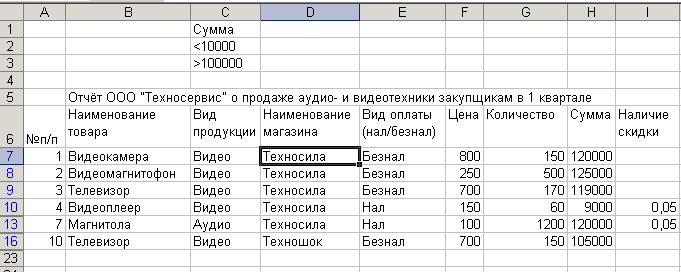
Рис.54
Сравнить результат фильтрации рис. 21,з и отменить расширенный фильтр с помощью команды Данные|Фильтр|Отобразить все.
Выбрать из списка товары, проданное количество которых меньше 500 и больше 100.
Для этого необходимо выполнить следующие действия.
Сформировать новый диапазон условий, скопировав в ячейку Е1 и F1 заголовок графы “Количество”.
В ячейку Е2 ввести <500.
В ячейку F2 ввести >100.
Установить курсор в область таблицы.
Выбрать пункт меню Данные|Фильтр|Расширенный фильтр.
В окне Обработка выбрать Фильтровать список на месте.
Проверить, чтобы в окне Исходный диапазон был отражен блок ячеек, соответствующий всей таблице.
Установив курсор в окно Диапазон условий, указать в таблице с помощью мыши интервал E1:F2. Нажать ОК.
На рис. 21,и приведена отфильтрованная таблица.
Сравнить результат фильтрации рис.55 и отменить расширенный фильтр с помощью команды Данные|Фильтр|Отобразить все.
В двух предыдущих упражнениях, применялось использование операторов ИЛИ и И для одного столбца таблицы.
Теперь необходимо ознакомиться с примером использования ИЛИ и И для нескольких столбцов таблицы.
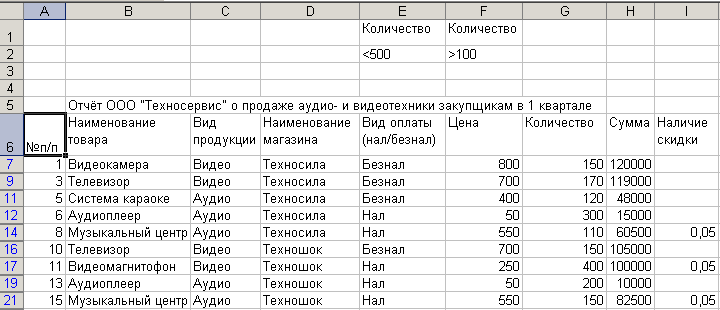
Рис.55
Найти данные по товарам, проданным магазину “Техносила” за наличный расчет, а магазину “Техношок” – по безналичному расчету.
Порядок выполнения действий следующий.
Скопировать в ячейку Н1 блок ячеек D6:E6.
В ячейку Н2 ввести с клавиатуры Техносила, в ячейку I2 – Нал (обратить внимание, что вводимый в блок критериев текст условия должен полностью совпадать с данными исходной таблицы).
В ячейку Н3 ввести Техношок, в ячейку I3 – Безнал
Установить курсор в таблицу.
Выбрать меню Данные|Фильтр|Расширенный фильтр.
В диалоговом окне Расширенный фильтр:
установить переключатель в положение Фильтровать список на месте;
проверить, чтобы в исходном диапазоне был выбран блок ячеек, соответствующий всей таблице;
перейти в диапазон условий и выделить блок ячеек Н1:I3;
щелкнуть по кнопке ОК.
На рис. 21,к приведена отфильтрованная таблица.
Сравнить результат фильтрации рис.56 и отменить расширенный фильтр с помощью команды Данные|Фильтр|Отобразить все.
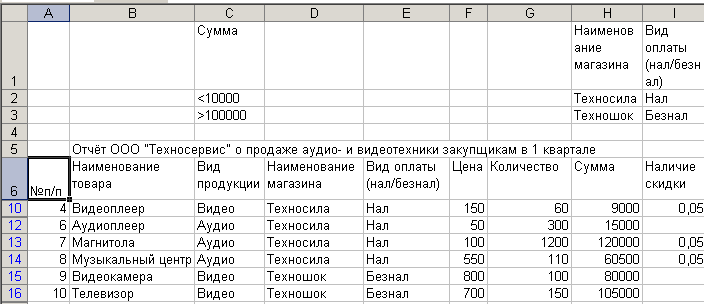
Рис.56
Примечание. При каждом выполнении команды “Расширенный фильтр” просматривается полный список в таблице, а не текущее множество ранее отфильтрованных строк. Вследствие этого совсем не обязательно использовать команду “Отобразить все” перед изменением фильтра.
